Odstránenie a inštalácia programu Skype: Prípady problémov
V prípade rôznych problémov s programom Skype je jednou z častých odporúčaní odstrániť túto aplikáciu a potom nainštalovať novú verziu programu. Vo všeobecnosti to nie je zložitý proces, ktorý by mal aj začiatočník pochopiť. Niekedy však existujú nadmerné situácie, ktoré sťažujú odstránenie alebo inštaláciu programu. K tomu dochádza obzvlášť často, ak bol proces odstránenia alebo inštalácie násilne zastavený používateľom alebo bol prerušený v dôsledku náhleho výpadku napájania. Poďme zistiť, čo robiť, ak sú problémy s odstránením alebo inštaláciou Skype.
obsah
Problémy s odstránením Skype
Aby ste sa pred odinštalovaním programu mohli zaistiť pred prekvapením Skype by malo byť uzavreté , Ale stále nie je všeliekom pre problémy s odstránením tohto programu.
Jedným z najlepších nástrojov, ktoré riešia problémy pri odstraňovaní rôznych programov, vrátane Skype, je program Microsoft Fix it ProgramInstallUninstall. Stiahnite si tento nástroj na oficiálnych stránkach vývojára - spoločnosti Microsoft.
Takže ak sa zbavíte rôznych chýb pri odinštalovaní Skype, spustite program Microsoft Fix. Spočiatku sa otvorí okno, v ktorom musíme súhlasiť s licenčnou zmluvou. Kliknite na tlačidlo "Prijať".
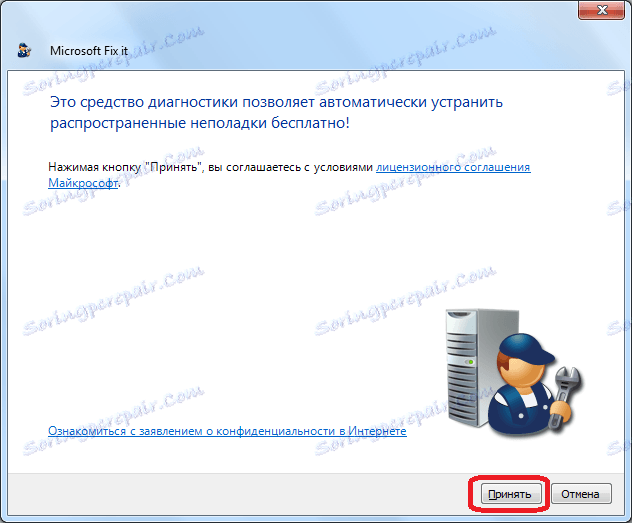
Potom by ste mali nainštalovať nástroje na riešenie problémov.
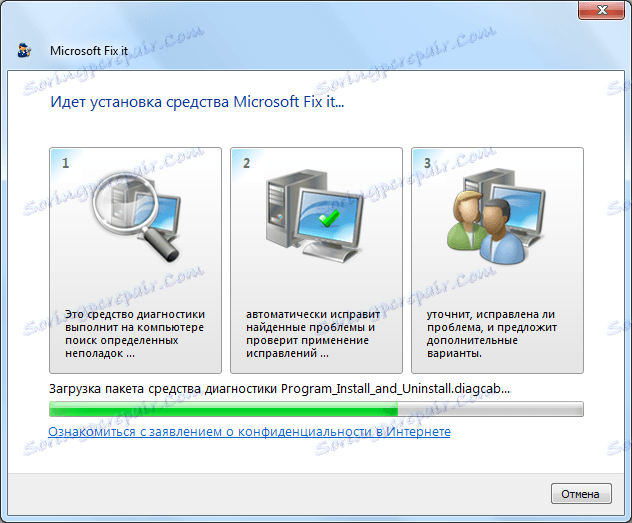
Ďalej sa otvorí okno, v ktorom je potrebné rozhodnúť, ktorá možnosť sa má použiť: zveriť hlavné riešenia na opravu problémov programu alebo všetky, ktoré majú byť vykonané manuálne. Druhá možnosť sa odporúča len pre veľmi pokročilých používateľov. Preto si vyberieme prvú možnosť a klikneme na tlačidlo "Identifikovať problémy a opraviť opravy". Mimochodom, táto možnosť odporúča vývojári.
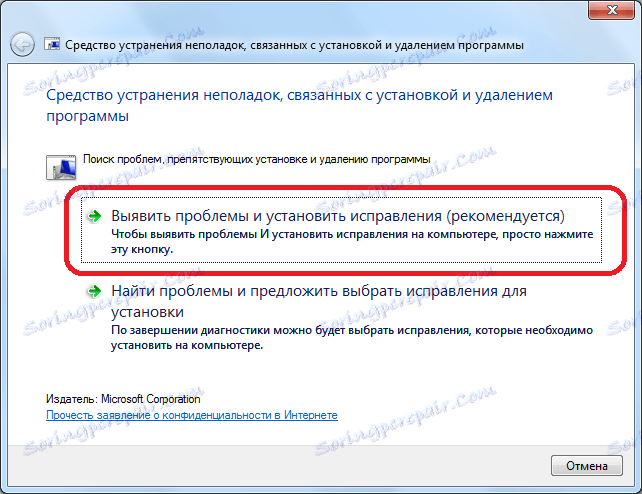
Ďalej sa otvorí okno, v ktorom musíme špecifikovať, v ktorom máme problém s inštaláciou alebo s odstránením programu. Vzhľadom k problému s odstránením kliknite na príslušný nápis.
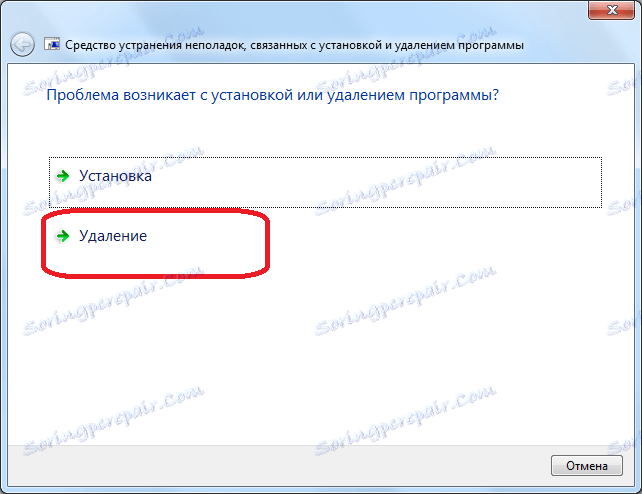
Potom sa skenuje pevný disk počítača, počas ktorého nástroj získa informácie o aplikáciách nainštalovaných v počítači. Na základe tohto skenovania sa generuje zoznam programov. Hľadáme program Skype v tomto zozname, označte ho a kliknite na tlačidlo "Ďalej".
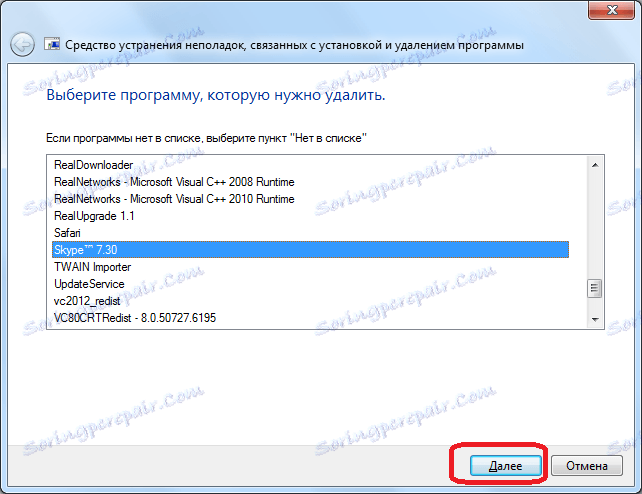
Potom sa otvorí okno, v ktorom nástroj navrhne odstránenie programu Skype. Keďže toto je účel našich akcií, kliknite na tlačidlo Áno, pokúste sa odstrániť.

Okrem toho spoločnosť Microsoft Fix vykoná úplné odstránenie programu Skype spolu so všetkými údajmi používateľa. V tomto ohľade, ak nechcete stratiť svoju korešpondenciu a iné údaje, skopírujte priečinok% appdata% Skype a uložte na inom mieste na pevnom disku.
Odinštalujte pomocou nástrojov tretích strán
V prípade, že Skype nechce odstrániť, môžete sa pokúsiť tento program odinštalovať násilne pomocou pomocných nástrojov tretích strán, ktoré sú špeciálne navrhnuté pre tieto úlohy. Jedným z najlepších takýchto programov je nástroj na odinštalovanie.
Rovnako ako naposledy, v prvom rade zatvárame program Skype. Ďalej spustite nástroj Uninstall Tool. Hľadáte zoznam programov, ktoré sa otvárajú okamžite po spustení nástroja Skype aplikácie. Vyberte ho a kliknite na tlačidlo "Odinštalovať", ktoré sa nachádza na ľavej strane okna nástroja Odinštalovať.
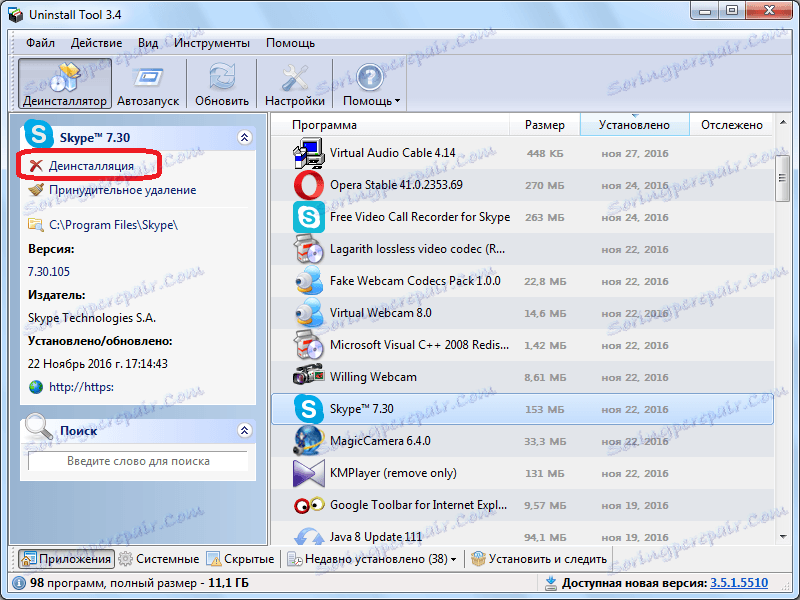
Potom sa spustí štandardné dialógové okno odinštalačného systému Windows. Spýta sa, naozaj chceme odstrániť Skype? Potvrdzujeme to kliknutím na tlačidlo Áno.

Potom sa vykoná postup odstránenia programu štandardnými metódami.

Ihneď po jeho ukončení nástroj Uninstall spustí skenovanie pevného disku o prítomnosti zvyškov programu Skype vo forme priečinkov, jednotlivých súborov alebo položiek v systémovom registri.
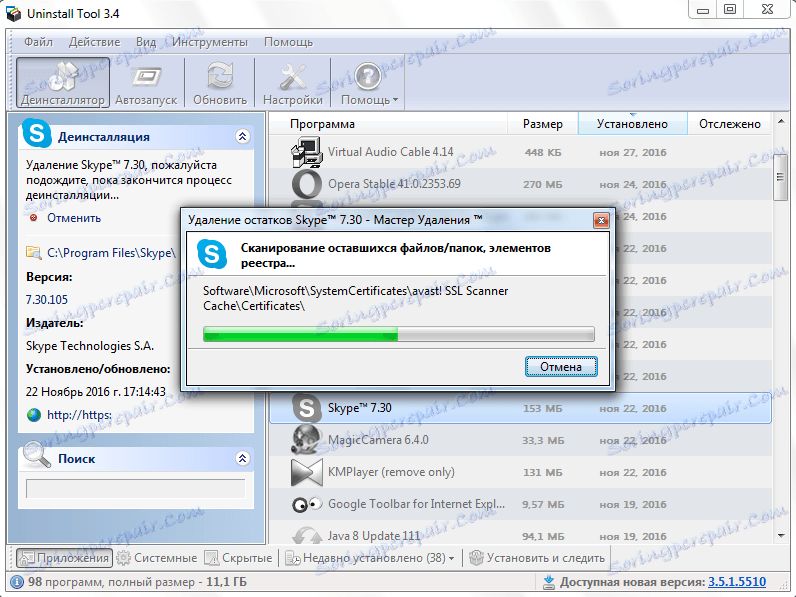
Po skončení kontroly program zobrazí výsledok, ktoré súbory zostávajú. Ak chcete zbytočné prvky zničiť, kliknite na tlačidlo "Odstrániť".
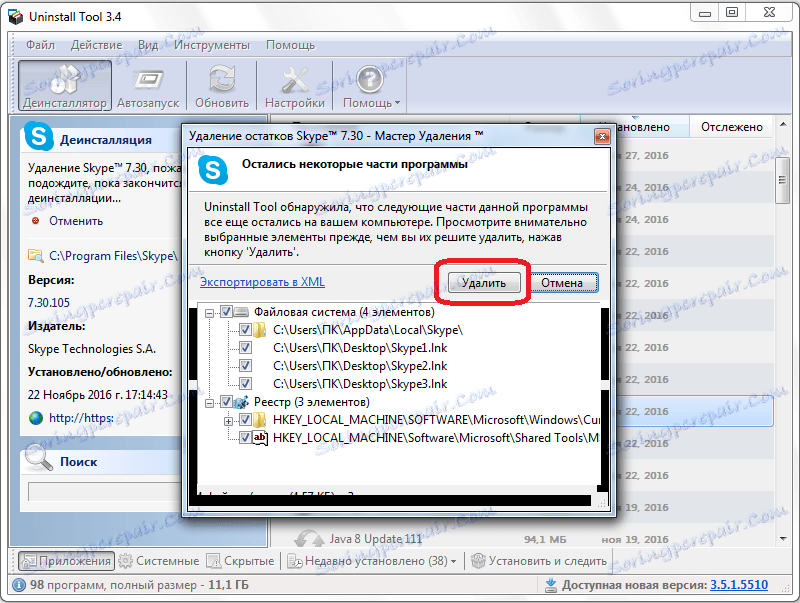
Nútene odstráni zvyšné prvky programu Skype a ak by nebolo možné odinštalovať samotný program pomocou bežných metód, potom sa odstráni. V prípade, že aplikácia zablokuje odinštalovanie Skype, nástroj Uninstall Tool vás vyzve na reštartovanie počítača a počas reštartovania vykoná odstránenie zostávajúcich prvkov.
Jediná vec, ktorú je potrebné starať, ako napríklad v minulosti, je bezpečnosť osobných údajov pred spustením procesu odstraňovania skopírovaním priečinka% appdata% Skype do iného adresára.
Problémy s inštaláciou Skype
Väčšina problémov pri inštalácii Skype je spojená s nesprávnym odstránením predchádzajúcej verzie programu. Môžete to vyriešiť pomocou rovnakého nástroja Microsoft Fix it ProgramInstallUninstall.
Pri tejto činnosti dokonca vykonávame takmer rovnaký postup ako v predchádzajúcom čase, kým sa nedostaneme do zoznamu nainštalovaných programov. A tu môže byť prekvapenie, a v zozname Skype sa nemôže objaviť. Je to spôsobené tým, že samotný program bol odinštalovaný a inštalácia novej verzie bráni jeho zvyškové prvky, napríklad položky v registri. Ale čo robiť v tomto prípade, keď program nie je v zozname? V tomto prípade môžete úplne odstrániť kód produktu.
Ak chcete zistiť kód, prejdite na správcu súborov na adrese C: Documents and Settings All Users Application Data Skype. Otvorí sa adresár, v ktorom je potrebné zobraziť názvy všetkých zložiek zložených z po sebe nasledujúcich kombinácií abecedných a číselných znakov.
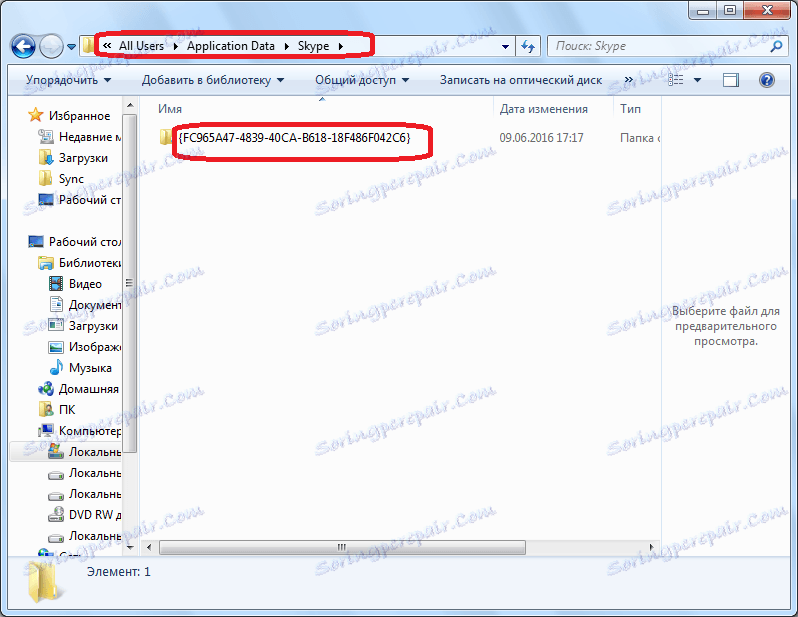
Potom otvorte priečinok na C: Windows Installer.
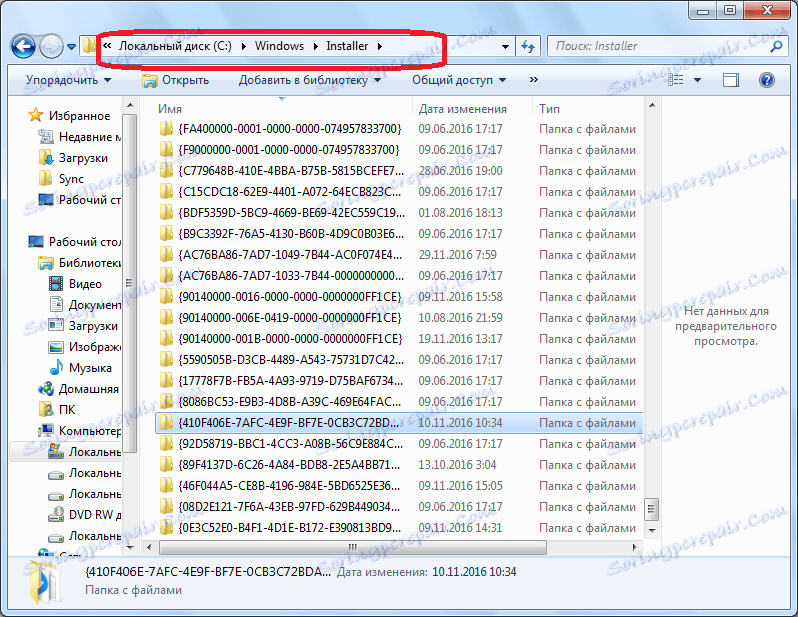
Pozrite sa na názov priečinkov nachádzajúcich sa v tomto adresári. Ak názov zopakuje to, čo sme predtým napísali, potom ho prečiarknite. Potom máme zoznam jedinečných mien.
Vrátime sa do programu Microsoft Fix it ProgramInstallUninstall. Keďže nemôžeme nájsť meno Skype, vyberieme položku "Nie je v zozname" a kliknite na tlačidlo "Ďalej".
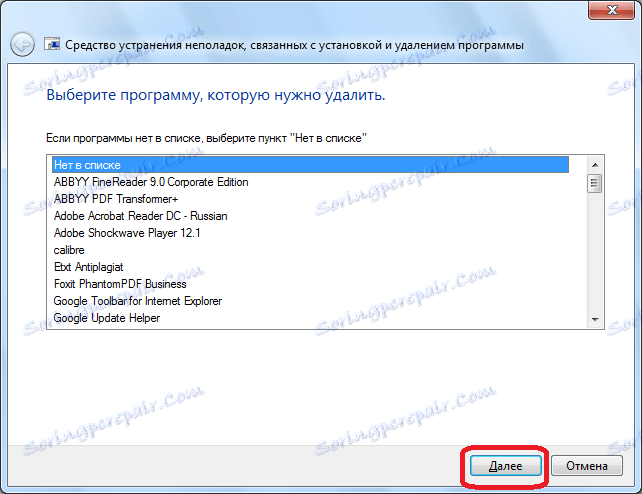
V ďalšom okne zadáme jeden z tých jedinečných kódov, ktoré neboli preškrtnuté. Opäť kliknite na tlačidlo "Ďalej".
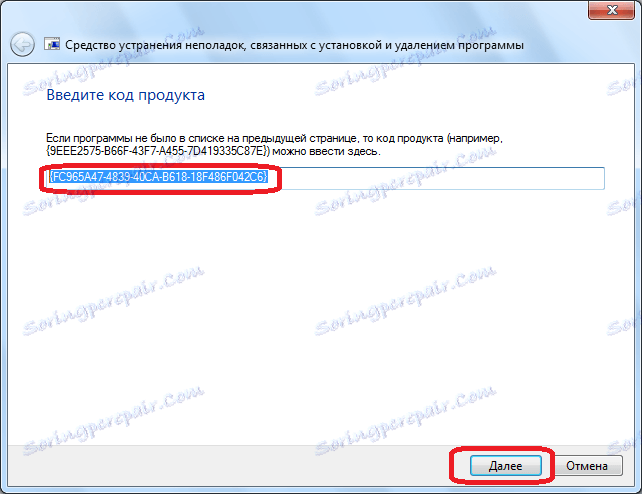
V otvorenom okne, ako aj naposledy potvrdzujeme pripravenosť na odstránenie programu.

Táto akcia je potrebné vykonať toľkokrát, koľkokrát máte jedinečné prekrížené kódy.
Potom sa môžete pokúsiť spustiť inštalácia Skype štandardné metódy.
Vírusy a antivírusy
Tiež inštalácia programu Skype môže zablokovať škodlivý softvér a antivírusové programy. Ak chcete zistiť, či v počítači existujú nejaké škodlivé programy, spustíme skenovanie pomocou antivírusového nástroja. Odporúča sa to robiť z iného zariadenia. Ak sa zistí hrozba, odstráňte vírus alebo zaobchádzajte s infikovaným súborom.
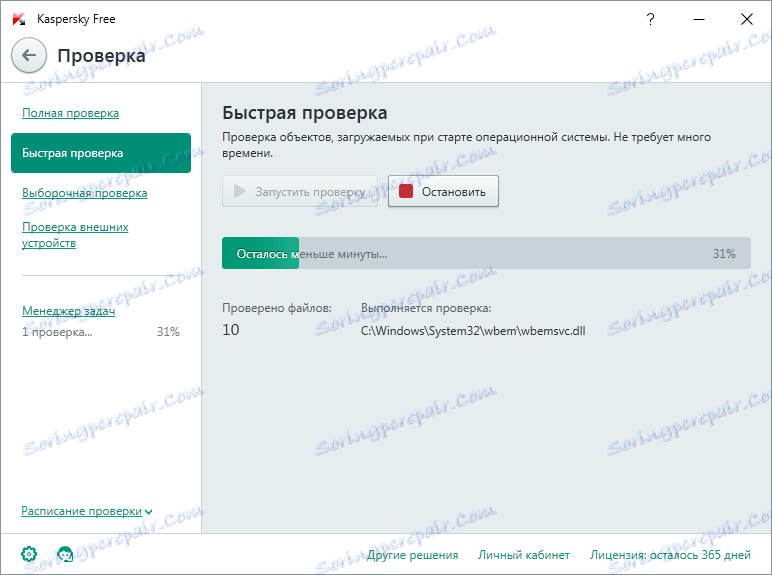
Ak nie sú správne nakonfigurované, môžu antivírusy zablokovať inštaláciu rôznych programov, vrátane Skype. Ak to chcete nainštalovať, dočasne vypnite antivírusový nástroj a skúste nainštalovať program Skype. Potom nezabudnite povoliť antivírus.
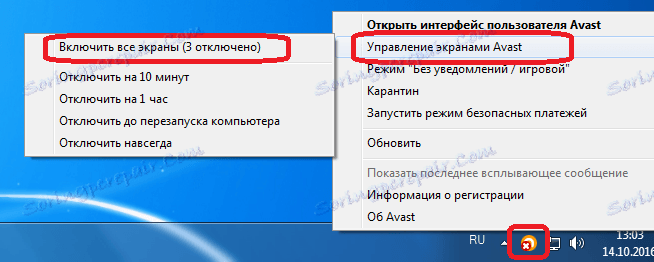
Ako vidíte, existuje niekoľko dôvodov, ktoré spôsobujú problém s odstránením a inštaláciou programu Skype. Väčšina z nich je spojená buď s nesprávnymi činnosťami samotného používateľa, alebo s penetráciou vírusov do počítača. Ak neviete presný dôvod, musíte vyskúšať všetky vyššie uvedené metódy, až kým nedosiahnete pozitívny výsledok a nemôžete urobiť potrebné kroky.